Использование относительных и абсолютных ссылок
Примечание: Мы стараемся как можно оперативнее обеспечивать вас актуальными справочными материалами на вашем языке. Эта страница переведена автоматически, поэтому ее текст может содержать неточности и грамматические ошибки. Для нас важно, чтобы эта статья была вам полезна. Просим вас уделить пару секунд и сообщить, помогла ли она вам, с помощью кнопок внизу страницы. Для удобства также приводим ссылку на оригинал (на английском языке) .
По умолчанию используется Относительнаяссылка на ячейку. Например при использовании ссылки на ячейку A2 в ячейке C2, Вы действительно ссылаетесь на ячейки, которая находится двумя столбцами слева (C за вычетом A) и в той же строке (2). Формулы, содержащей относительная ссылка на ячейку изменяется при копировании из одной ячейки в другую. Например при копировании формулы
Если нужно сохранить исходный ссылку на ячейку при копировании «блокировании» ее, поместив знак доллара ($) перед ссылки на ячейки и столбца. Например, при копировании формулы = $A$ 2 + $B$ 2 от C2 на D2 формулу, должно оставаться точно так же. Это абсолютную ссылку.
В некоторых случаях ссылку можно сделать «смешанной», поставив знак доллара перед указателем столбца или строки для «блокировки» этих элементов (например, $A2 или B$3). Чтобы изменить тип ссылки на ячейку, выполните следующее.
-
Выделите ячейку со ссылкой на ячейку, которую нужно изменить.
-
В строка формул
 щелкните ссылку на ячейку, которую нужно изменить.
щелкните ссылку на ячейку, которую нужно изменить. -
Для перемещения между сочетаниями используйте клавиши
 +T.
+T.В таблице ниже показано, что происходит при копировании формулы в ячейке A1, содержащей ссылку. Формула копируется в ячейку на две строки ниже и на два столбца правее, т. е. C3.

Ссылка на текущую (описание): | Новая ссылка |
|---|---|
|
$A$1 (абсолютный столбец и абсолютная строка) |
$A$1 (абсолютная ссылка) |
|
A$1 (относительный столбец и абсолютная строка) |
C$1 (смешанная ссылка) |
|
$A1 (абсолютный столбец и относительная строка) |
$A3 (смешанная ссылка) |
|
A1 (относительный столбец и относительная строка) |
C3 (относительная ссылка) |
См. также
Операторы вычислений и порядок операций
support.office.com
Абсолютная ссылка в Excel фиксирует ячейку в формуле
Преимущества абсолютных ссылок сложно недооценить. Их часто приходится использовать в процессе работы с программой. Относительные ссылки на ячейки в Excel более популярные чем, абсолютные, но так же имеют свои плюсы и минусы.
В Excel существует несколько типов ссылок: абсолютные, относительные и смешанные. Сюда так же относятся «имена» на целые диапазоны ячеек. Рассмотрим их возможности и отличия при практическом применении в формулах.
Абсолютные и относительные ссылки в Excel
Абсолютные ссылки позволяют нам зафиксировать строку или столбец (или строку и столбец одновременно), на которые должна ссылаться формула. Относительные ссылки в Excel изменяются автоматически при копировании формулы вдоль диапазона ячеек, как по вертикали, так и по горизонтали. Простой пример относительных адресов ячеек:
- Заполните диапазон ячеек A2:A5 разными показателями радиусов.
- В ячейку B2 введите формулу вычисления объема сферы, которая будет ссылаться на значение A2. Формула будет выглядеть следующим образом: =(4/3)*3,14*A2^3
- Скопируйте формулу из B2 вдоль колонки A2:A5.
Как видите, относительные адреса помогают автоматически изменять адрес в каждой формуле.
Так же стоит отметить закономерность изменения ссылок в формулах. Данные в B3 ссылаются на A3, B4 на A4 и т.д. Все зависит од того куда будет ссылаться первая введенная формула, а ее копии будут изменять ссылки относительно своего положения в диапазоне ячеек на листе.
Использование абсолютных и относительных ссылок в Excel
Заполните табличку, так как показано на рисунке:
Описание исходной таблицы. В ячейке A2 находиться актуальный курс евро по отношению к доллару на сегодня. В диапазоне ячеек B2:B4 находятся суммы в долларах. В диапазоне C2:C4 будут находится суммы в евро после конвертации валют. Завтра курс измениться и задача таблички автоматически пересчитать диапазон C2:C4 в зависимости от изменения значения в ячейке A2 (то есть курса евро).
Для решения данной задачи нам нужно ввести формулу в C2: =B2/A2 и скопировать ее во все ячейки диапазона C2:C4. Но здесь возникает проблема. Из предыдущего примера мы знаем, что при копировании относительные ссылки автоматически меняют адреса относительно своего положения. Поэтому возникнет ошибка:
Относительно первого аргумента нас это вполне устраивает. Ведь формула автоматически ссылается на новое значение в столбце ячеек таблицы (суммы в долларах). А вот второй показатель нам нужно зафиксировать на адресе A2. Соответственно нужно менять в формуле относительную ссылку на абсолютную.
Как сделать абсолютную ссылку в Excel? Очень просто нужно поставить символ $ (доллар) перед номером строки или колонки. Или перед тем и тем. Ниже рассмотрим все 3 варианта и определим их отличия.
Наша новая формула должна содержать сразу 2 типа ссылок: абсолютные и относительные.
- В C2 введите уже другую формулу: =B2/A$2. Чтобы изменить ссылки в Excel сделайте двойной щелчок левой кнопкой мышки по ячейке или нажмите клавишу F2 на клавиатуре.
- Скопируйте ее в остальные ячейки диапазона C3:C4.
Описание новой формулы. Символ доллара ($) в адресе ссылок фиксирует адрес в новых скопированных формулах.
Абсолютные, относительные и смешанные ссылки в Excel:
- $A$2 – адрес абсолютной ссылки с фиксацией по колонкам и строкам, как по вертикали, так и по горизонтали.
- $A2 – смешанная ссылка. При копировании фиксируется колонка, а строка изменяется.
- A$2 – смешанная ссылка. При копировании фиксируется строка, а колонка изменяется.
Для сравнения: A2 – это адрес относительный, без фиксации. Во время копирования формул строка (2) и столбец (A) автоматически изменяются на новые адреса относительно расположения скопированной формулы, как по вертикали, так и по горизонтали.
Примечание. В данном примере формула может содержать не только смешанную ссылку, но и абсолютную: =B2/$A$2 результат будет одинаковый. Но в практике часто возникают случаи, когда без смешанных ссылок не обойтись.
Полезный совет. Чтобы не вводить символ доллара ($) вручную, после указания адреса периодически нажимайте клавишу F4 для выбора нужного типа: абсолютный или смешанный. Это быстро и удобно.
exceltable.com
Изменение типа ссылки: относительная, абсолютная, смешанная
Примечание: Мы стараемся как можно оперативнее обеспечивать вас актуальными справочными материалами на вашем языке. Эта страница переведена автоматически, поэтому ее текст может содержать неточности и грамматические ошибки. Для нас важно, чтобы эта статья была вам полезна. Просим вас уделить пару секунд и сообщить, помогла ли она вам, с помощью кнопок внизу страницы. Для удобства также приводим ссылку на оригинал (на английском языке) .
По умолчанию используется ссылка на ячейку относительная ссылка, которая означает, что ссылка относительно расположение ячейки. Если, например, ссылаться на ячейку A2 в ячейке C2, Вы действительно ссылки на ячейки, которая находится два столбца слева от (C за вычетом A) — в той же строке (2). При копировании формулы, содержащей относительная ссылка на ячейку, который будет изменяться в формуле ссылку.
Например, при копировании формулы = B4 * C4 на ячейку D4 D5, формула в D5 регулирует вправо по одному столбцу и становится = B5 * C5. Если вы хотите сохранить исходный в ссылку на ячейку в этом примере при копировании, внесенные ссылку на ячейку абсолютный перед (B и C) столбцов и строк (2), знак доллара ($). Затем, при копировании формулы = $B$ 4 * $C$ 4 из D4 для D5 формулу, должно оставаться точно так же.

Менее часто нужно смешанного абсолютные и относительные ссылки на ячейки, предшествующего либо значения строку или столбец с знак доллара — исправления, которые столбца или строки (например, $B4 или C$ 4).
Чтобы изменить тип ссылки на ячейку:
-
Выделите ячейку с формулой.
-
В строке формул строка формул
выделите ссылку, которую нужно изменить.
-
Для переключения между типами ссылок нажмите клавишу F4.
В приведенной ниже таблице показано, как изменяется тип ссылки, если формула со ссылкой копируется на две ячейки вниз и на две ячейки вправо.
Копируемая формула | Первоначальная ссылка | Новая ссылка |
|---|---|---|
|
|
$A$1 (абсолютный столбец и абсолютная строка) |
$A$1 (абсолютная ссылка) |
|
A$1 (относительный столбец и абсолютная строка) |
C$1 (смешанная ссылка) |
|
|
$A1 (абсолютный столбец и относительная строка) |
$A3 (смешанная ссылка) |
|
|
A1 (относительный столбец и относительная строка) |
C3 (относительная ссылка) |
support.office.com
абсолютные или относительные? / Habr
Имеется в виду: какие адреса использовать для переходов внутри сайта? Допустим, мы хотим создать на домене site.ru с уже работающим сайтом другой подсайт, файлы которого будут находиться в папке shop. URL этого подсайта будет такой:http://site.ru/shopПочему мы усложнили задачу, будет ясно в конце данной статьи.
1. Абсолютные ссылки (absolute)
href="http://sites.ru/shop/" — ссылка на главную страницу магазина
href="http://sites.ru/shop/t-shirts/t-shirt-life-is-good/" — cсылка на страницу товара2. Относительные ссылки (relative)
При использовании относительных ссылок за точку отсчета каждый раз берется отправная страница.
href="t-shirts/t-shirt-life-is-good/" — ссылка с главной страницы на страницу товара
href="../../" — ссылка со страницы товара на главную страницуЗдесь можно сделать первый вывод. Хотя относительные адреса выглядят короче абсолютных, однако абсолютные адреса предпочтительнее, так как одну и ту же ссылку можно применять в неизменном виде на любой странице сайта, на какой бы глубине она не находилась.
Промежуточные варианты
Выше мы рассмотрели два крайних случая: чисто абсолютные и чисто относительные ссылки. Однако имеются и другие варианты ссылок. Прежде нужно сказать, что в этом мире всё относительно. Это касается и ссылок. Говоря о том, что ссылка абсолютная, нужно всегда указывать: относительно чего. Для краткости договоримся все промежуточные варианты ссылок, которые мы рассмотрим ниже, называть с помощью следующей конструкции «адрес относительно …», хотя по сути все они будут абсолютными. Первые два варианта ссылок (1 и 2) будем по-прежнему называть просто «абсолютными» и «относительными».
3. Адрес относительно протокола (protocol-relative)
href="//sites.ru/shop/" — главная страница магазина
href="//sites.ru/shop/t-shirts/t-shirt-life-is-good/" — страница товараGoogle рекомендует переходить именно на адреса без указания протокола. Однако, неизвестно, как долго будет длиться переходный период, так как сейчас считается, что http:// и https:// — это разные сайты
4. Адрес относительно корневой папки домена (root-relative)
href="/shop/" — главная страница магазина
href="/shop/t-shirts/t-shirt-life-is-good/" — страница товараЭто хороший выбор, если все страницы сайта находятся в пределах одного домена. При переносе сайта на другой домен, вам не придется делать массовую замену домена в ссылках.
5. Адрес относительно главной страницы сайта (base-relative)
В HTML есть тег . Он задает базовый адрес, который будет автоматически добавляться ко всем относительным ссылкам и якорям. Ставить этот тег нужно в разделе . В качестве базового адреса мы укажем URL главной страницы:
<base href="http://sites.ru/shop/"> href="" — главная страница магазина href="t-shirts/t-shirt-life-is-good/" — страница товара
Ко всем преимуществам предыдущего варианта адресов, здесь добавляется еще одно — теперь сайты можно безболезненно переносить не только на любой домен, но и в любую подпапку, так как название подпапки исчезло из href. Это удобно для разработки — вы собираете сайт в любой подпапке веб-сервера своего рабочего компьютера, и, когда, сайт готов, просто переносите файлы сайта на хостинг.
Остается только привыкнуть к тому что, хотя адреса и записаны, как относительные, ведут они себя как абсолютные. Особенно нужно помнить о якорях, так как привычная конструкция href=»#comments» теперь производит переход не в пределах текущей страницы, а переводит на главную страницу, так как впереди будет автоматически приписан URL главной страницы. Теперь впереди хеша нужно явно прописывать адрес текущей страницы: href=«t-shirts/t-shirt-life-is-good/#comments».
Что касается «настоящих» абсолютных ссылок (1, 3, 4), то они работают как обычно — тег base не оказывает на них никакого действия. Действие элемента base распространяется только на html-документ, но не касается относительных URL внутри css, js, svg и др. файлов.
Заключение
Какой вариант ссылок использовать, решать вам, так как в каждом случае нужно учитывать и другие факторы. Я для внутренних ссылок использую адреса относительно главной страницы сайта (5.base-relative). Для внешний ссылок и рассылок с сайта лучше использовать абсолютные ссылки (1.absolute).
habr.com
Абсолютные и относительные ссылки в Excel
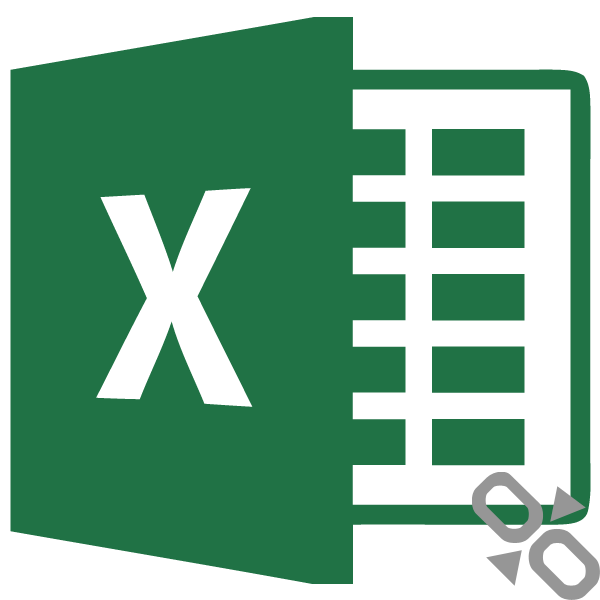
При работе с формулами в программе Microsoft Excel пользователям приходится оперировать ссылками на другие ячейки, расположенные в документе. Но, не каждый пользователь знает, что эти ссылки бывают двух видов: абсолютные и относительные. Давайте выясним, чем они отличаются между собой, и как создать ссылку нужного вида.
Определение абсолютных и относительных ссылок
Что же представляют собой абсолютные и относительные ссылки в Экселе?
Абсолютные ссылки – это ссылки, при копировании которых координаты ячеек не изменяются, находятся в зафиксированном состоянии. В относительных ссылках координаты ячеек изменяются при копировании, относительно других ячеек листа.
Пример относительной ссылки
Покажем, как это работает на примере. Возьмем таблицу, которая содержит количество и цену различных наименований продуктов. Нам нужно посчитать стоимость.

Делается это простым умножением количества (столбец B) на цену (столбец C). Например, для первого наименования товара формула будет выглядеть так «=B2*C2». Вписываем её в соответствующую ячейку таблицы.

Теперь, чтобы вручную не вбивать формулы для ячеек, которые расположены ниже, просто копируем данную формулу на весь столбец. Становимся на нижний правый край ячейки с формулой, кликаем левой кнопкой мыши, и при зажатой кнопке тянем мышку вниз. Таким образом, формула скопируется и в другие ячейки таблицы.

Но, как видим, формула в нижней ячейке уже выглядит не «=B2*C2», а «=B3*C3». Соответственно, изменились и те формулы, которые расположены ниже. Вот таким свойством изменения при копировании и обладают относительные ссылки.
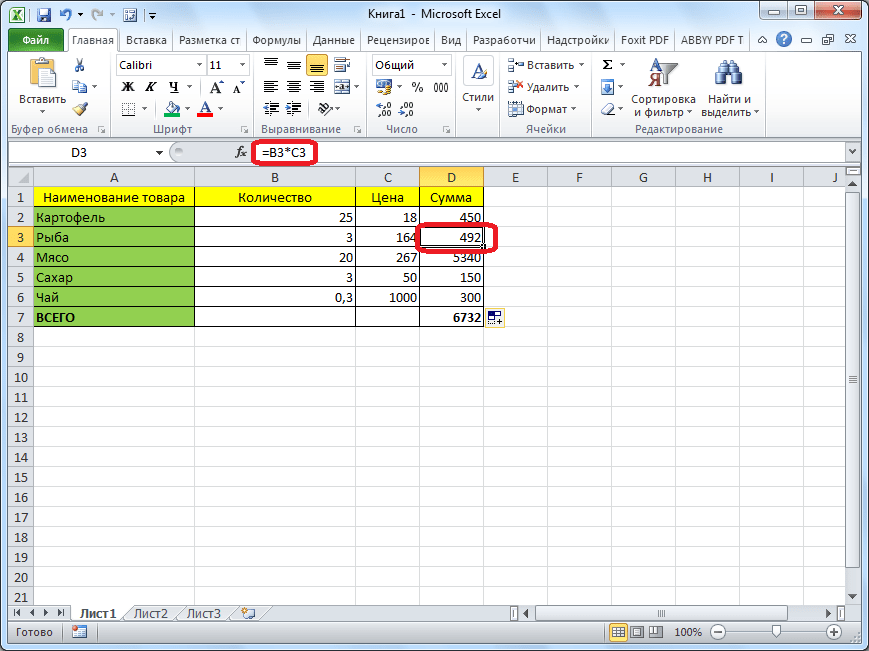
Ошибка в относительной ссылке
Но, далеко не во всех случаях нам нужны именно относительные ссылки. Например, нам нужно в той же таблице рассчитать удельный вес стоимости каждого наименования товара от общей суммы. Это делается путем деления стоимости на общую сумму. Например, чтобы рассчитать удельный вес картофеля, мы его стоимость (D2) делим на общую сумму (D7). Получаем следующую формулу: «=D2/D7».
В случае, если мы попытаемся скопировать формулу в другие строки тем же способом, что и предыдущий раз, то получим совершенно неудовлетворяющий нас результат. Как видим, уже во второй строке таблицы формула имеет вид «=D3/D8», то есть сдвинулась не только ссылка на ячейку с суммой по строке, но и ссылка на ячейку, отвечающую за общий итог.

D8 – это совершенно пустая ячейка, поэтому формула и выдаёт ошибку. Соответственно, формула в строке ниже будет ссылаться на ячейку D9, и т.д. Нам же нужно, чтобы при копировании постоянно сохранялась ссылка на ячейку D7, где расположен итог общей суммы, а такое свойство имеют как раз абсолютные ссылки.
Создание абсолютной ссылки
Таким образом, для нашего примера делитель должен быть относительной ссылкой, и изменяться в каждой строке таблицы, а делимое должно быть абсолютной ссылкой, которая постоянно ссылается на одну ячейку.
С созданием относительных ссылок у пользователей проблем не будет, так как все ссылки в Microsoft Excel по умолчанию являются относительными. А вот, если нужно сделать абсолютную ссылку, придется применить один приём.
После того, как формула введена, просто ставим в ячейке, или в строке формул, перед координатами столбца и строки ячейки, на которую нужно сделать абсолютную ссылку, знак доллара. Можно также, сразу после ввода адреса нажать функциональную клавишу F7, и знаки доллара перед координатами строки и столбца отобразятся автоматически. Формула в самой верхней ячейке примет такой вид: «=D2/$D$7».
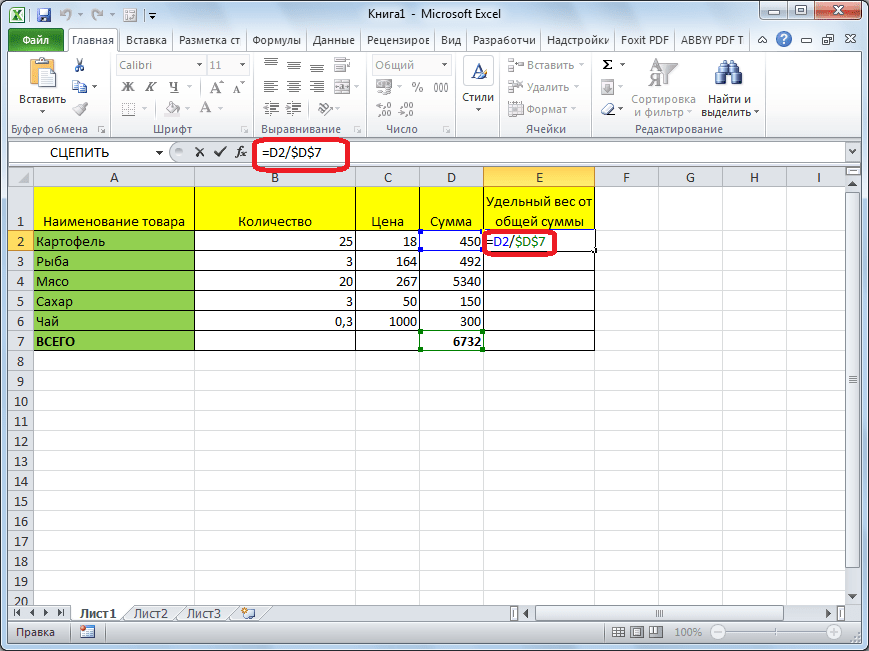
Копируем формулу вниз по столбцу. Как видим, на этот раз все получилось. В ячейках находятся корректные значения. Например, во второй строке таблицы формула выглядит, как «=D3/$D$7», то есть делитель поменялся, а делимое осталось неизменным.

Смешанные ссылки
Кроме типичных абсолютных и относительных ссылок, существуют так называемые смешанные ссылки. В них одна из составляющих изменяется, а вторая фиксированная. Например, у смешанной ссылки $D7 строчка изменяется, а столбец фиксированный. У ссылки D$7, наоборот, изменяется столбец, но строчка имеет абсолютное значение.
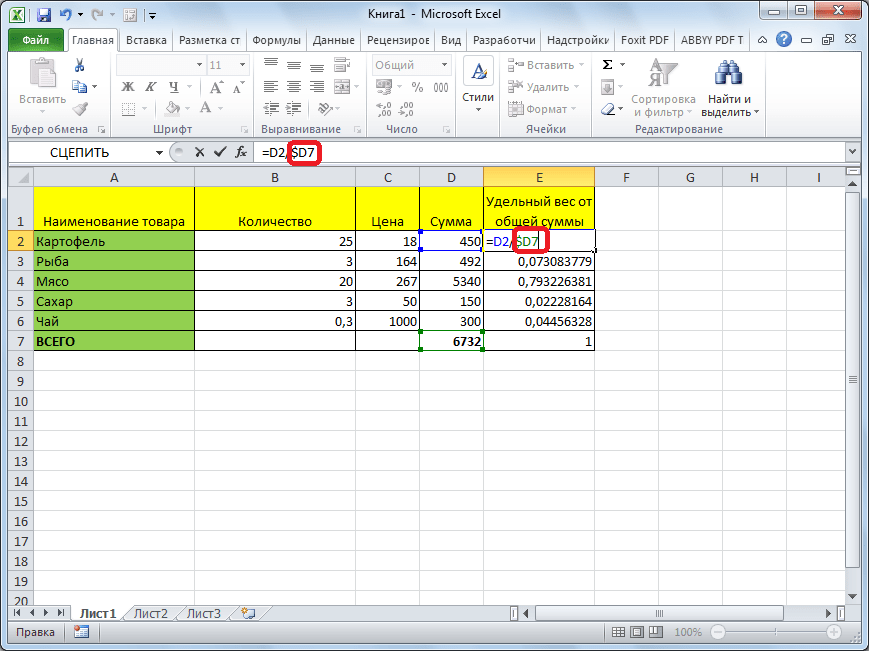
Как видим, при работе с формулами в программе Microsoft Excel для выполнения различных задач приходится работать как с относительными, так и с абсолютными ссылками. В некоторых случаях используются также смешанные ссылки. Поэтому, пользователь даже среднего уровня должен четко понимать разницу между ними, и уметь пользоваться этими инструментами.
 Мы рады, что смогли помочь Вам в решении проблемы.
Мы рады, что смогли помочь Вам в решении проблемы. Опишите, что у вас не получилось.
Наши специалисты постараются ответить максимально быстро.
Опишите, что у вас не получилось.
Наши специалисты постараются ответить максимально быстро.Помогла ли вам эта статья?
ДА НЕТlumpics.ru
Ссылки в Excel: абсолютные, относительные, смешанные
Одна из основных функций Эксель – работа с формулами, которые могут содержать как конкретные числовые значения, так и ссылки на другие ячейки таблицы. При этом ссылки могут быть как относительные, так и абсолютные. В этой статье мы разберемся, в чем их различия, и для чего они нужны.
Относительная ссылка – ссылка, в которой координаты ячейки меняются при копировании формулы в другую ячейку.
Абсолютная ссылка – ссылка, в которой координаты ячейки зафиксированы и не меняется при копировании.
Относительные ссылки
Чтобы было нагляднее, давайте разберем примеры, и начнем мы с относительных ссылок, как более распространенных.
Допустим, у нас есть таблица, в которой заполнены столбцы с ценой за единицу товара и количеством реализованной продукции. Наша задача – вычислить сумму по каждому наименованию в соответствующей колонке.

Вот что нам нужно сделать:
- Переходим в самую верхнюю ячейку результирующего столбца (не считая шапки таблицы), ставим знак “равно” (“=”) и пишем в ней формулу: =
B2*C2.
- Когда выражение готово, нажимаем клавишу Enter на клавиатуре, после чего получаем результат в ячейке с формулой.

- Остается выполнить аналогичные расчеты в других ячейках столбца. Конечно же, если таблица небольшая, можно перейти в следующую ячейку и выполнить шаги 1-2, описанные выше. Но что делать, когда данных слишком много? Ведь на ручной ввод формул во все ячейки уйдет немало времени. На этот случай в Excel предусмотрена крайне полезная функция, позволяющая скопировать формулу в другие ячейки. Для этого наводим указатель мыши на правый нижний угол ячейки с результатом, и когда появится небольшой черный крестик (маркер заполнения), зажав левую кнопку мыши тянем его вниз, тем самым копируя формулу в другие ячейки.

- Отпустив кнопку мыши мы получим результаты во всех ячейках столбца, на которые растянули формулу.

- Если мы перейдем, например, в ячейку D3, то увидим в строке формул следующее выражение:
=B3*C3. Т.е. при копировании изменились координаты ячеек, участвующих в исходной формуле, которую мы записали в ячейку D2. Это результат того, что ссылки были относительными.
Т.е. при копировании изменились координаты ячеек, участвующих в исходной формуле, которую мы записали в ячейку D2. Это результат того, что ссылки были относительными.
Возможные ошибки при работе с относительными ссылками
Безусловно, благодаря относительным ссылкам существенно упрощаются многие расчеты в Эксель. Однако, они не всегда помогают решить поставленную задачу.
Допустим, нам нужно посчитать долю каждого наименования в общих продажах.
- Встаем в первую ячейку столбца для расчетов, где пишем формулу:
=D2/D13.
- Нажимаем Enter, чтобы получить результат. После того, как мы скопируем формулу на оставшиеся ячейки столбца, вместо результатов увидим следующую ошибку:
#ДЕЛ/0!.
Дело в том, что из-за того, что все ссылки на ячейки в формуле, которую мы скопировали, относительные, координаты в последующих ячейках сдвинулись. Т.е. для ячейки E3 формула выглядит следующим образом: =D3/D14. Но, как мы видим, ячейка D14 – пустая, из-за чего программа и выдает ошибку, информирующую о том, что делить на цифру 0 нельзя.

Следовательно, мы должны написать формулу таким образом, чтобы координаты ячейки с итоговой суммой (D13) оставались неизменными при копировании. В этом нам помогут абсолютные ссылки.
Абсолютные ссылки
Как мы уже выяснили ранее, абсолютные ссылки позволяют зафиксировать координаты ячейки. Давайте посмотрим, как это работает на нашем примере.
По умолчанию, все ссылки в формулах Эксель относительные, поэтому, чтобы сделать их абсолютными, выполняем следующие действия:
- Для начала пишем формулу в привычном виде в требуемой ячейке. В нашем случае она выглядит так: =
D2/D13.
- Когда формула готова, не спешим нажимать клавишу Enter. Теперь нам нужно зафиксировать координаты ячейки D13. Для этого перед названием столбца и порядковым номером строки печатаем символ “$”. Или же можно просто после ввода адреса сразу нажать клавишу F4 на клавиатуре (курсор может находиться до, после или внутри координат). В итоге формула должна выглядеть следующим образом:
D2/$D$13.
- Теперь можно нажать Enter, чтобы вывести результат в ячейку.

- Остается только скопировать формулу с помощью маркера заполнения на нижние строки. На этот раз, благодаря тому, что мы зафиксировали ячейку с итоговой суммой, результат появится и в других ячейках.

Смешанные ссылки
Помимо ссылок, рассмотренных выше, в Excel также предусмотрены смешанные ссылки – когда при копировании формулы меняется одна из координат ячейки (столбец или номер строки).
- Если мы напишем ссылку как “$G5”, это означает, что будет меняться строка, а столбец будет зафиксирован.
- Если мы укажем “G$5”, в этом случае, фиксироваться будет номер строки, в то время, как столбец будет меняться.
Т.е. по сути, решить задачу выше с определением доли каждого наименования в общих продажах можно будет путем фиксации лишь номера строки, так как столбец в любом случае, даже при относительной ссылке, не менялся.

Примечание: вместо ручного ввода символов “$” можно задать тип ссылок (абсолютные, относительные, смешанные) с помощью функциональной клавиши F4. При это курсор должен находится в пределах координат ячейки, в отношении которой мы хотим выполнить данное действие.
Заключение
Благодаря относительным, абсолютным и смешанным ссылкам в Эксель выполняется огромное количество различных расчетов. Поэтому для успешной работы в программе, следует тщательно разобраться в них, чтобы максимально эффективно и рационально выполнить очередную задачу.
microexcel.ru
Относительные, абсолютные и смешанные ссылки — урок. Информатика, 9 класс.
Ссылка указывает на ячейку или диапазон ячеек, содержащих данные, которые требуется использовать в формуле. Ссылки позволяют:
- использовать в одной формуле данные, находящиеся в разных частях электронной таблицы;
- использовать в нескольких формулах значение одной ячейки.
Различают два основных типа ссылок:
- Относительные — зависящие от положения формулы;
- Абсолютные — не зависящие от положения формулы.
Различие между относительными и абсолютными ссылками проявляется при копировании формулы из текущей ячейки в другие ячейки.
Относительные ссылки
Присутствующая в формуле относительная ссылка фиксирует расположение ячейки с данными относительно ячейки, в которой записана формула. При изменении позиции ячейки, содержащей формулу, изменяется и ссылка. Рассмотрим формулу \(=А1^2\), записанную в ячейке \(А2\). Она содержит относительную ссылку \(А1\), которая воспринимается табличным процессором следующим образом: содержимое ячейки, находящееся на одну строку выше той, в которой находится формула, следует возвести в квадрат.

При копировании формулы вдоль столбца и вдоль строки относительная ссылка автоматически корректируется так:
- смещение на один столбец приводит к изменению в ссылке одной буквы в имени столбца;

- смещение на одну строку приводит к изменению и ссылке на единицу номера строки.

Абсолютные ссылки
Абсолютная ссылка в формуле всегда ссылается на ячейку, расположенную в определённом (фиксированном) месте. В абсолютной ссылке перед каждой буквой и цифрой помещается знак \($\), например, \($А$1\). При изменении позиции ячейки, содержащей формулу, абсолютная ссылка не изменяется. При копировании формулы вдоль строк и вдоль столбцов абсолютная ссылка не корректируется.

Смешанные ссылки
Смешанная ссылка содержит либо абсолютно адресуемый столбец и относительно адресуемую строку \($А1\), либо относительно адресуемый столбец и абсолютно адресуемую строку \(А$1\).При изменении позиции ячейки, содержащей формулу, относительная часть адреса изменяется, а абсолютная часть адреса не изменяется. При копировании или заполнении формулы вдоль строк и вдоль столбцов относительная ссылка автоматически корректируется, а абсолютная ссылка не корректируется.

Источники:
Босова Л. Л., Босова А. Ю., Информатика: учебник для 9 класса. М. : БИНОМ. Лаборатория знаний, 12 с.
www.yaklass.ru


 щелкните ссылку на ячейку, которую нужно изменить.
щелкните ссылку на ячейку, которую нужно изменить. +T.
+T.






 Т.е. при копировании изменились координаты ячеек, участвующих в исходной формуле, которую мы записали в ячейку D2. Это результат того, что ссылки были относительными.
Т.е. при копировании изменились координаты ячеек, участвующих в исходной формуле, которую мы записали в ячейку D2. Это результат того, что ссылки были относительными.




